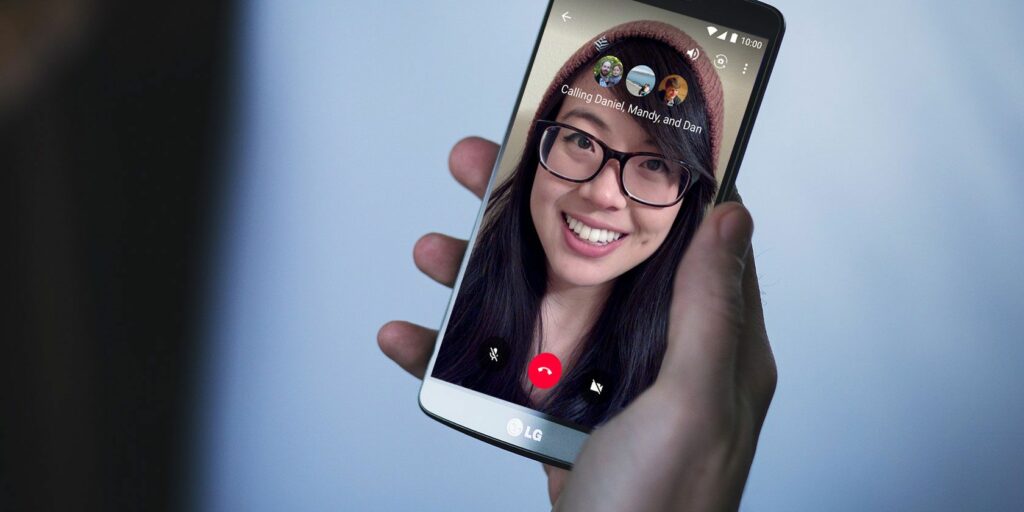Comment grouper FaceTime sur Mac, iPhone ou iPad
FaceTime offre le moyen le plus sûr d’appeler en vidéo avec vos amis, votre famille et vos collègues. Si tout le monde a un iPhone, un iPad, un iPod touch ou un Mac, vous pouvez discuter en groupe FaceTime avec jusqu’à 32 personnes gratuitement.
Ci-dessous, nous vous expliquerons tout ce que vous devez savoir sur la façon de grouper FaceTime. Cela inclut le démarrage d’un nouvel appel, la gestion des paramètres de votre microphone ou de votre caméra et la résolution des problèmes courants.
Comment grouper FaceTime : démarrer un appel
FaceTime est l’une des nombreuses applications iOS installées par défaut sur votre appareil. Son icône ressemble à un appareil photo vert. Si vous avez supprimé FaceTime de votre iPhone, iPad ou iPod touch, vous pouvez le télécharger à nouveau gratuitement depuis l’App Store.
Télécharger: FaceTime pour iOS (gratuit)
Pour démarrer un nouvel appel à l’aide de FaceTime, ouvrez l’application, appuyez sur Ajouter à (+) et tapez le contact que vous souhaitez appeler. Sur un Mac, utilisez la barre de recherche qui s’affiche pour trouver vos contacts. Ajoutez autant de contacts que vous le souhaitez à l’appel ; FaceTime prend en charge jusqu’à 32 personnes, vous compris.
puis appuyez ou cliquez vocal ou alors vidéo pour lancer un appel de groupe FaceTime.cette vocal pour démarrer un appel sans allumer la caméra, mais vous pouvez l’allumer plus tard. Si vous ne souhaitez absolument pas utiliser la vidéo, découvrez comment organiser une conférence téléphonique sur iPhone à l’aide de l’application Téléphone.
Lorsque vous ajoutez des personnes dans l’application FaceTime, vous pouvez rechercher leur nom, leur numéro de téléphone ou leur adresse e-mail. Si quelqu’un n’est pas enregistré dans vos contacts, saisissez son numéro de téléphone complet ou son adresse e-mail.
Faire une vidéo du jour
FaceTime vous permet uniquement d’ajouter des contacts affichés en bleu. Cela se produit lorsque leur identifiant Apple est lié aux coordonnées que vous avez saisies et que leur appareil Apple est actuellement en ligne.
Malheureusement, FaceTime ne fonctionne pas avec les appareils Android.
Démarrer un appel FaceTime de groupe à partir d’un message
Vous pouvez également démarrer un appel de groupe FaceTime depuis l’application Messages. Il s’agit d’une méthode plus pratique si vous avez déjà une discussion de groupe avec toutes les personnes que vous souhaitez appeler. En effet, il démarre plus rapidement et permet aux personnes de se joindre ultérieurement sans que vous ayez à les ajouter.
Pour cela, veuillez messagepuis révéler détail Faites ce chat en cliquant sur votre photo de profil en haut de l’écran.appuyez ou cliquez chat vidéo icône pour appeler tout le monde dans le chat de groupe via FaceTime.
Si quelqu’un refuse l’appel dans un premier temps, il peut le rejoindre plus tard en revenant à la discussion de groupe dans Messages.Cela affichera une icône vous permettant de savoir combien de personnes sont actuellement en cours d’appel, avec un bouton vert se joindre à Il en va de même pour le téléphone.
Comment grouper FaceTime sur iPhone, iPad ou Mac
Après avoir lancé un appel de groupe FaceTime, vous vous retrouverez à recevoir un flux vidéo carré organisé de chacun de vos contacts. Si quelqu’un éteint sa caméra, ses initiales apparaîtront dans un encadré à la place de son flux vidéo.
FaceTime organise automatiquement les flux vidéo sur votre écran afin que vous puissiez les voir tous en même temps. Cela ne peut pas être fait sans rendre chaque flux trop petit, FaceTime modifie dynamiquement la taille de chaque flux en fonction de l’orateur. L’intention est de zoomer sur le flux lorsque les gens commencent à parler afin que vous puissiez mieux les voir, mais ce n’est pas parfait.
Vous pouvez toujours contrôler cela manuellement en appuyant ou en cliquant sur quelqu’un pour zoomer sur sa vidéo. Cela révèle également un bouton plein écran qui effectue un zoom avant sur le flux et le déplace au centre de l’écran.
Contrôlez votre caméra, votre microphone et vos haut-parleurs dans FaceTime
Sur Mac, survolez la fenêtre FaceTime pour afficher les commandes FaceTime de base, puis cliquez sur Barre latérale icône pour afficher plus de contrôles. Sur un iPhone, un iPad ou un iPod touch, appuyez sur une zone vide pour afficher les commandes en bas de l’écran ; balayez vers le haut pour développer ces commandes pour plus d’options.
Cliquez sur silencieux bouton (indiqué par le microphone avec une ligne) pour se mettre en sourdine. Cela éteint votre microphone afin que les autres ne puissent pas entendre ce que vous dites.
De même, cliquez sur appareil photo éteint Le bouton (indiqué par la caméra avec une ligne) éteint la caméra. Les gens devraient toujours pouvoir vous entendre, sauf si vous vous mettez également en sourdine.
Sur votre iPhone, iPad ou iPod touch, vous pouvez également obtenir retourner et un conférencier options.cette retourner pour passer de la caméra frontale de l’appareil à la caméra arrière.et conférencier Le bouton vous permet d’envoyer de l’audio à d’autres haut-parleurs du réseau, tels que le HomePod d’Apple.
Comment ajouter plus de personnes à vos appels FaceTime de groupe
Vous pouvez continuer à ajouter de nouvelles personnes aux appels FaceTime existants jusqu’à ce que vous atteigniez 32 participants. Pour ce faire sur un appareil iOS, appuyez sur un espace vide et balayez vers le haut sur le panneau de commande qui apparaît. Sur un Mac, ouvrez la barre latérale dans l’application FaceTime.
Ce panneau affiche tous les participants à l’appel, y compris les personnes que vous avez appelées mais auxquelles vous n’avez pas répondu.utiliser anneau à côté de ces contacts pour essayer de les rappeler.
Alternativement, utilisez Ajouter des personnes Option pour rechercher de nouveaux contacts à ajouter à l’appel. Recherchez son nom, son numéro de téléphone ou son adresse e-mail, comme lorsque vous démarrez un appel FaceTime.puis clique Ajouter des personnes à FaceTime bouton pour les faire entrer.
Ajoutez des effets à vos appels FaceTime
Si vous avez un iPhone 7 ou une version ultérieure, vous pouvez ajouter des effets de caméra à vos appels FaceTime. Ceux-ci incluent des Animoji, des filtres, du texte, des formes et divers autocollants.Tout ce que vous avez à faire est de cliquer sur l’espace vide, puis de cliquer sur Effet bouton.
Sélectionnez le type d’effet que vous souhaitez ajouter dans la barre d’outils en bas de l’écran. Certains effets, tels que du texte ou des autocollants, vous permettent de glisser-déposer pour choisir où les placer dans la source vidéo.
Vous pouvez ajouter autant d’effets que vous le souhaitez, et même combiner Animoji avec des filtres et des autocollants si vous le souhaitez.Pour revenir à la normale, appuyez sur Effet Appuyez à nouveau pour supprimer tous les effets à la fois.
Vous voulez retrouver vos photos FaceTime Live ? Nous vous montrons comment.
Que faire si le groupe FaceTime ne fonctionne pas
FaceTime est l’un des meilleurs moyens de démarrer des appels vidéo de groupe, mais ce n’est toujours pas parfait. Il n’est pas rare que FaceTime refuse d’appeler des contacts spécifiques ou rencontre des problèmes de connexion faibles.
Voici comment résoudre certains des problèmes les plus courants liés aux appels de groupe FaceTime.
Vérifiez votre connection internet
FaceTime fonctionne mieux sur Wi-Fi.Ouvrir d’installation candidature et cliquez Wifi Assurez-vous d’être connecté à un réseau Wi-Fi, puis essayez de charger une vidéo sur YouTube pour vérifier si la connexion fonctionne. Si vous ne parvenez pas à vous connecter, redémarrez votre routeur, suivez nos étapes de dépannage réseau et contactez votre fournisseur de services Internet si vous avez besoin d’aide supplémentaire.
Pour utiliser FaceTime sur des données mobiles sur votre iPhone ou iPad, vous devez l’autoriser dans les paramètres.aller Paramètres > Réseau cellulaire, puis faites défiler vers le bas pour voir la liste des applications.Ouvrir chat vidéo Basculez pour qu’il utilise vos données cellulaires.
Fermez et ouvrez à nouveau FaceTime
Sur un iPhone, iPad ou iPod touch, accédez à Paramètres > Face Timepuis utilisez chat vidéo Basculez pour désactiver le service.Sur un Mac, ouvrez chat vidéo candidature et rendez-vous sur FaceTime > Préférences dans la barre de menu, puis décochez activer ce compte Boîte.
Attendez 30 secondes, puis réactivez FaceTime à partir de la même page de paramètres et essayez à nouveau d’appeler.
Mettre à jour votre système d’exploitation
Un logiciel obsolète peut causer divers problèmes FaceTime. Vous constaterez peut-être que vous ne pouvez pas appeler un contact spécifique, utiliser des effets de caméra ou activer FaceTime du tout. Vous pouvez généralement résoudre ces problèmes en appliquant la dernière mise à jour gratuite du logiciel.
Sur un iPhone, iPad ou iPod touch, accédez à Paramètres > Général > Mise à jour du logicielEnsuite, téléchargez et installez toutes les mises à jour logicielles disponibles pour votre appareil.Sur un Mac, ouvrez Pomme menu et allez à Préférences système > Mise à jour logicielle Vérifiez les nouvelles mises à jour.
Si vous avez d’autres questions, consultez notre article général sur le dépannage de FaceTime.
Utiliser des applications tierces pour appeler des appareils non Apple
Le plus gros problème avec FaceTime est qu’il n’est disponible que sur les appareils Apple. Vous ne pouvez pas télécharger FaceTime pour Android ou Windows, ce qui signifie que vous avez probablement beaucoup de personnes dans votre vie que vous ne pouvez pas ajouter à un appel de groupe FaceTime.
Heureusement, il existe de nombreuses applications tierces que vous pouvez utiliser. Voici une liste des meilleures applications pour les conférences téléphoniques de groupe. Ils sont tous gratuits et beaucoup fonctionnent sur plusieurs plateformes.
A propos de l’auteur